Hvordan sette opp en Exchange Server med Windows Mail
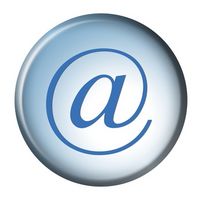
Microsoft Exchange Server er en type e-postserver som håndterer flere brukerposttjenester, og er ofte brukt på kontoret, corporate eller universitet innstillinger. Internet Service Providers bruker også Exchange. En Exchange brukeren mottar en e-postadresse, passord og e-postserver informasjon fra administrator. Denne informasjonen blir inngått en e-postprogram, for eksempel Windows Mail, og brukeren er i stand til å sende / motta e-post.
Bruksanvisning
1 Åpne opp Windows Mail. Klikk på "Start", "Alle programmer" og velg "Windows Mail" -ikonet.
2 Klikk på "Verktøy", som ligger på den øverste menylinjen.
3 Velg "Kontoer" og deretter "Ny". Et nytt vindu åpnes, spør deg hva slags tjeneste du ønsker å lage. Klikk på "E-postkonto" ikonet og velg "Next".
4 Skriv inn ditt visningsnavn. Dette er hva dine e-postmottakere vil se når de mottar en e-post fra deg. Hold det faglige ved å skrive inn fornavn og etternavn. Klikk på "Next".
5 Skriv inn din Exchange e-postadresse. Dette er e-postadressen du fikk av din arbeidsgiver eller Internet Service Provider. Et eksempel kan være [email protected]. Klikk på "Next".
6 Velg e-postservertype. Din e-postleverandør ville ha gitt deg den type tilkobling til Exchange-serveren bruker. Mest vanlig er "POP3".
7 Skriv inn Exchange-serveren for innkommende e-postserver. Dette kan være "exchange.companyname.com" eller hva ble gitt av administratoren som konfigurerte e-postadresse.
8 Skriv inn Exchange-serveren utgående e-postserver. Dette vil mest sannsynlig være "exchange.companyname.com" i tillegg.
9 Sett en hake ved siden av "Serveren for utgående (SMTP) krever godkjenning", som ligger rett ovenfor "Neste" -knappen. Klikk på "Next".
10 Skriv inn din Exchange server brukernavn. Mest sannsynlig er dette det samme som e-postadressen din. I enkelte kontormiljøer, vil det være i et lastname.firstname format.
11 Skriv inn passordet du fikk av administratoren som konfigurerte e-postadresse. Sett en hake ved siden av "Husk passord" slik at du ikke trenger å skrive det inn hver gang du sender eller mottar e-post.
12 Klikk på "Finish" -knappen. Du vil bli tatt med til hovedskjermen i Windows Mail, også kalt innboksen. Klikk på "Send / Receive" ikonet for å koble til Exchange Server.
